现如今电脑越来越普及,几乎人手一台电脑,但依然有很多人不知道怎么重装系统。电脑出现问题,还要去电脑店花钱找人帮忙重装系统。其实电脑重装系统非常简单,借助重装软件就能轻松重装系统。那么下面就让小编以韩博士装机大师为例,教大家电脑怎么重装系统。
重装系统的选择
在重装系统前,我们需要考虑的是电脑的配置问题。如果是新机型的电脑,我们可以选择重装win7、win8甚至win10系统,而如果是老机型,则最好选择xp系统。在使用韩博士装机大师进行重装系统时,会进行环境检测,我们可以从中得到电脑的配置信息。
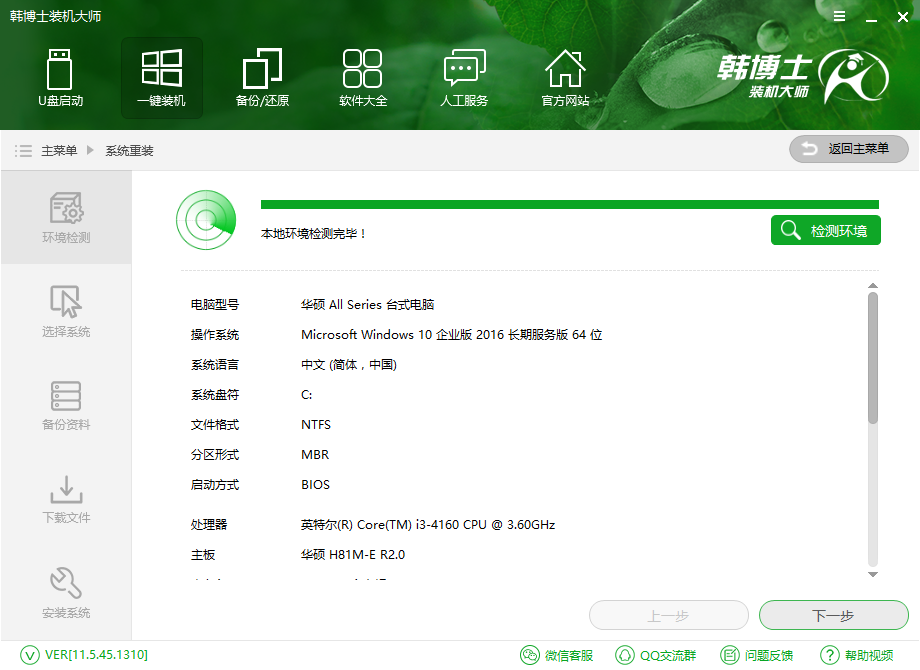
在选择系统时,如果电脑不符合重装系统的条件,韩博士装机大师将不会让用户选择该系统进行重装。其次,电脑内存也会影响系统的选择,一般来说2G内存选择32位系统,4G以上的选择64位系统,这样才不会出现电脑卡顿或是兼容性问题。具体可参考:韩博士一键重装系统如何变更64位系统
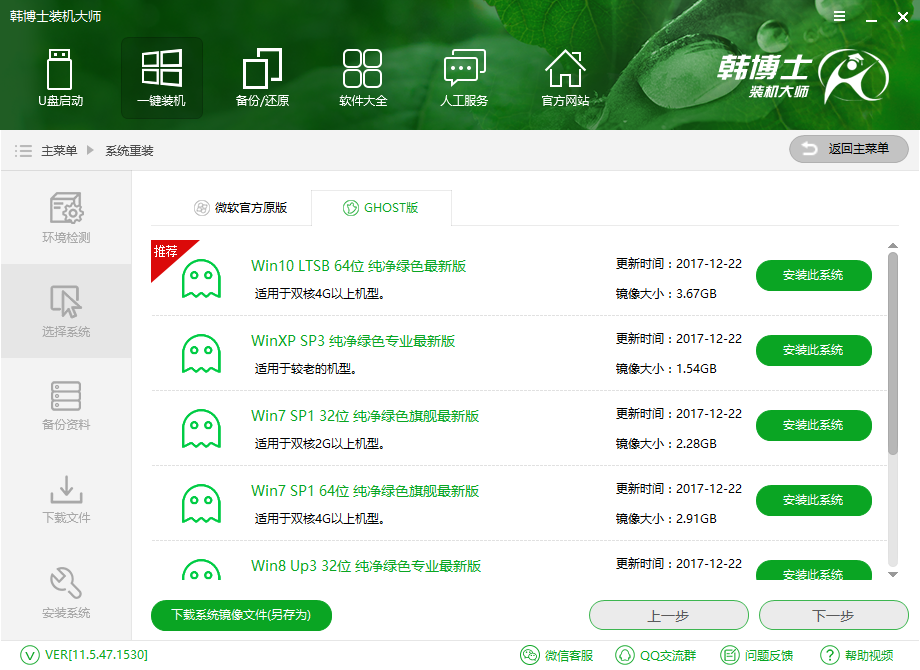
重装系统的下载及安装
选择好所要重装的系统后,韩博士装机大师就会自动为我们下载所需的系统文件,如果有选择备份的文件,还可以为我们进行文件的备份。由于系统文件较大,所以该过程需要耗费较多的时间。
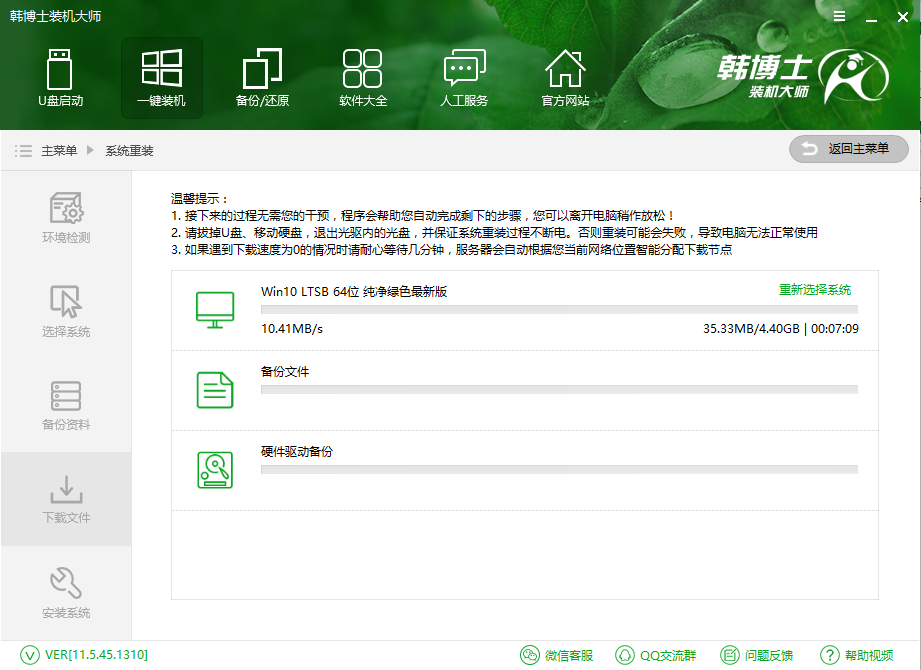
在系统下载完成后,会重启电脑,自动选择DOS安装模式为我们安装系统。而如果电脑因为一些问题无法进入DOS安装模式,我们还可以手动选择PE安装模式,进入PE系统进行系统的安装。韩博士一键重装系统下载之后怎么装系统:http://www.hanboshi.com/articles/1150.html
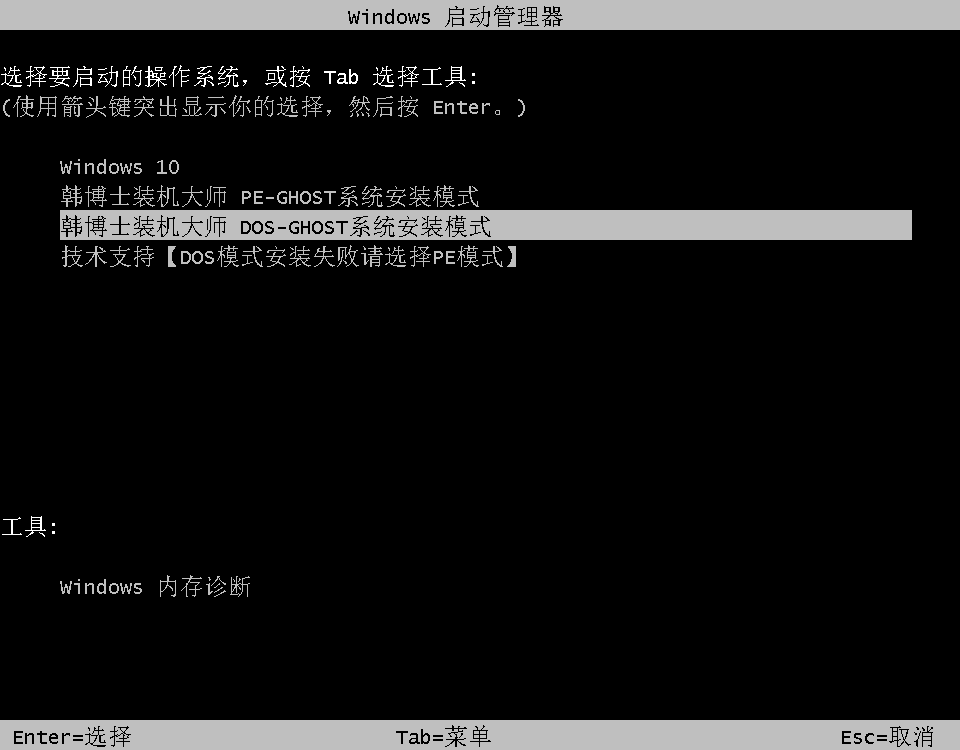
重装系统后的部署
在重装系统完成后,初次进入系统还会为我们进行系统的部署。韩博士在部署过程中,会自动为我们安装网卡驱动程序,以免出现缺少网卡驱动无法上网的情况发生。部署完成后会进入系统,创建网络连接,之后会进行一次重启,创建网络的过程中请不要进行重启或是关机等操作。电脑重装系统后没有网络连接,可参考:http://www.hanboshi.com/articles/664.html
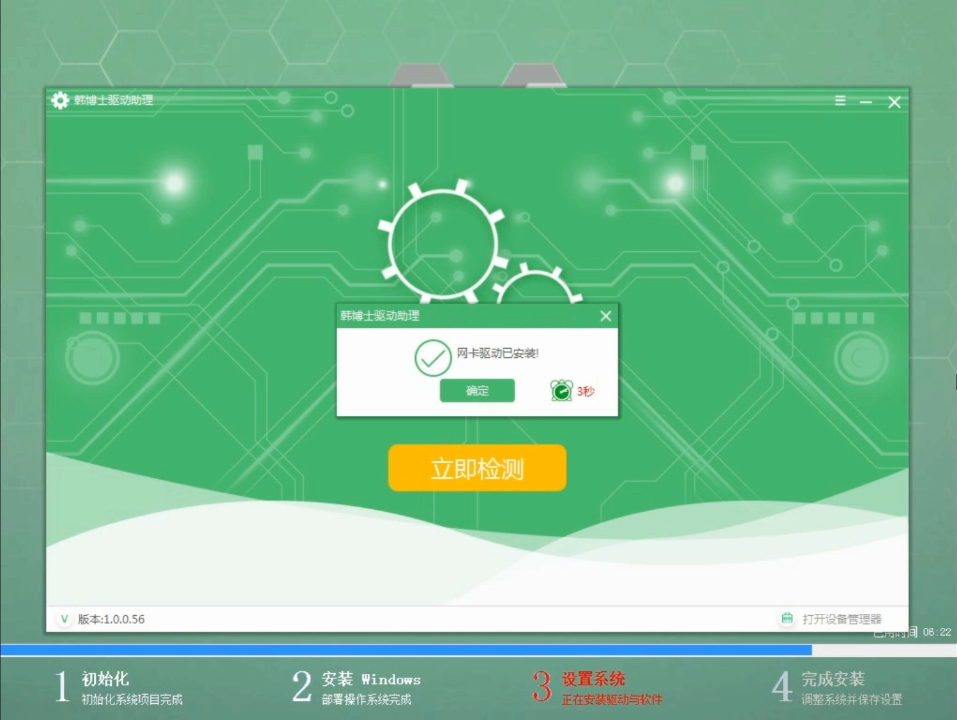
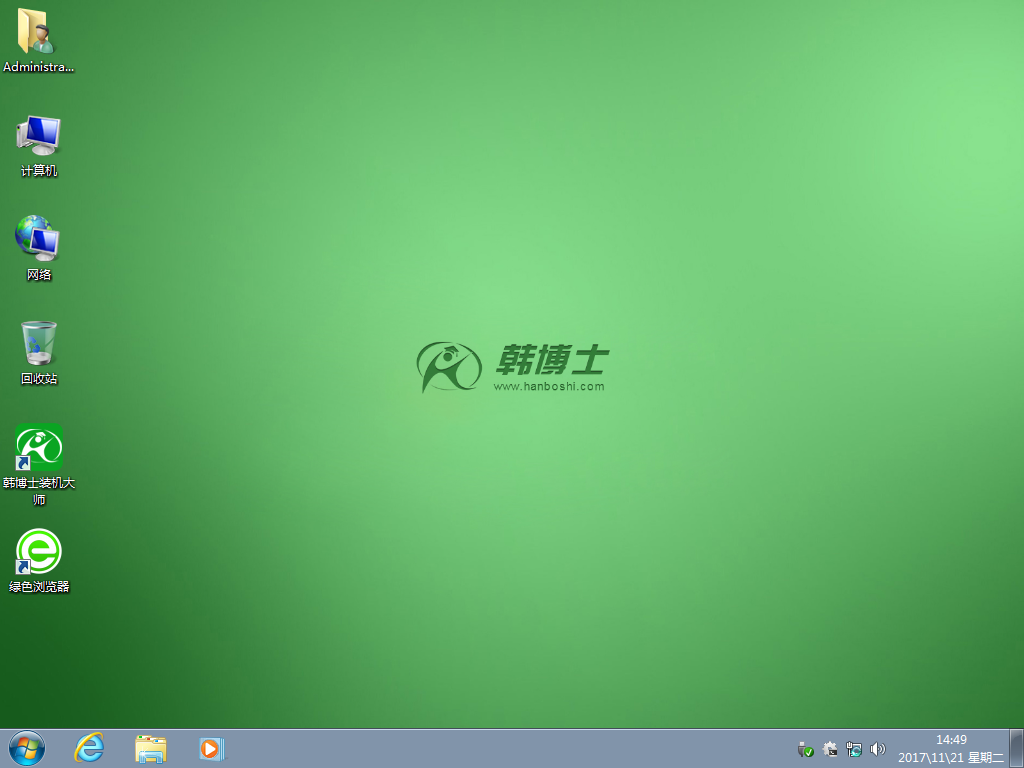
以上就是小编为大家带来的电脑怎么重装系统。韩博士重装系统简单方便,无须时刻守在电脑旁边。借助韩博士装机大师,就算是没有任何电脑知识的小白也能轻松完成系统的重装。

